Google Maps で現在地以外からルート検索する時のコツ
公開日:
:
最終更新日:2014/04/03
ブログ, 人さまのアプリ Google Maps, iPhone
スポンサード リンク
こんにちは、Google Maps なしでは もう出歩けない体になった Iwasaki です。
ただの方向音痴なんですが。
さて、前回にひきつづき、Google Maps の Tips をご紹介します。中級者編?
飲み会の前に、一次会から二次会へのルートを検索したい場合があります。
ほかにも、旅行に行く前の下調べとか。
つまり、第1目的地から第2目的地へのルート検索です。
このうように現在地じゃない場所を出発点にしてルート検索するのって、意外と面倒なんですよね。
では、順に説明します。図のほうがいい方は下にスクロールしてくださいね。
1. 第1目的地を長押しするか星印をタップして、ピンを立てる。
2. 住所や店名をタップまたは上向きスワイプして「共有」をタップ。
3. 「クリップボードにコピー」をタップ。
4. 第2目的地にピンを立てて、右下の所要時間をタップ。
5. ルート出発点の「現在地」をタップ。
6. 画面一番上の「出発地を入力」を長押ししてから、「ペースト」し、左下の「開く」をタップ。
通常は、これでルート候補がいくつか出ますので、好きなルートを選べば、地図が出ます。
ところが、ときどき「一致する結果がありません」とエラーになります。
どういう時かというと、
・建物にピンを落としたときに、ビルや店の名前が表示された場合
・食べログなどからの連携で、店名付き住所を星印に保存した場合
・検索で店を調べて、星印に保存した場合
などです。
対処法としては、
・第1目的地にピンを立てるとき、建物でなく道にピンを落とす
・後ろのURL部分を消す
の2つの方法が有効です。
後者の場合は、画面最上段の住所をタップしてから、キーパッドの「x」を連打するか長押しして「http」まで消して「開く」で、大抵はOKです。
それでもダメなときは、住所の前の店名やビル名を消してください。
ちなみに、経路地図(ルートマップ)が出たあと、画面下を左右にスワイプすると別の経路候補に切り替わりますので、最初に選ぶのは適当でいいです。
てことで、今回も Teachmeコンテンツを貼っておきますね。ではまた!
2013/03/13 追記:
続編を書きました。こちらもぜひ!

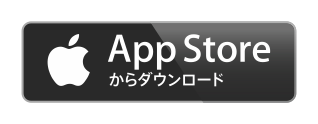
Google Maps 1.1(無料)価格は記事掲載時のものです
カテゴリ: ナビゲーション, 旅行
販売元: Google, Inc.(サイズ: 7.6 MB)
スポンサード リンク
関連してなさそうだけど面白いかもしれない記事
-
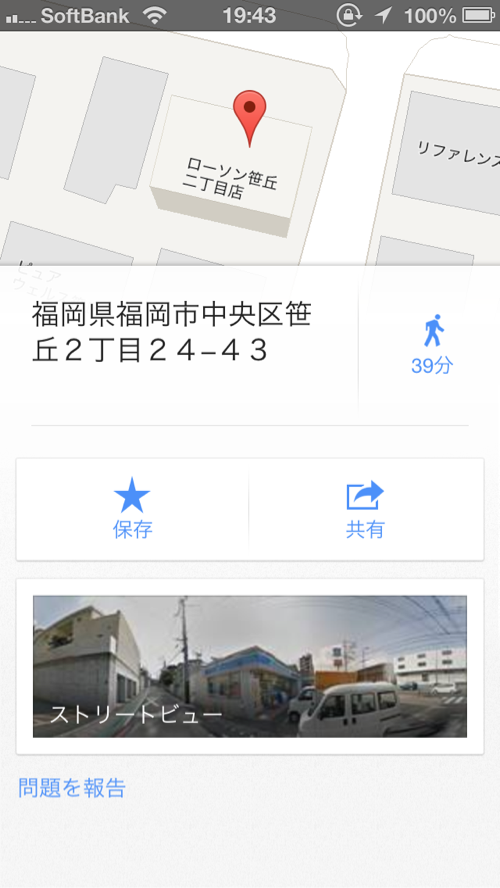
-
Google Maps の3タイプのピンと星印を使いこなして上級者に!
気がついたら、2週間で Google Maps 関連の記事を4つも書いてた Iwas
-
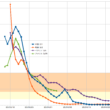
-
COVID-19分析その4〜増加率で予想する米国の今後
こんにちは、計測マニア イワサキです。 イタリアの状況がかなり落ち着いてき
-

-
超簡単! きな粉で作る納豆味噌のレシピ
こんにちは、計測マニアのイワサキです。 最近は、おうち時間でぬ
-

-
無料アプリ Safety Sight で iPhone がドライブレコーダーに変身!
こんにちは、毎日運転している Iwasaki です。 自動車を運転する人なら、
-

-
急に断酒すると認知症のリスクが!? 減酒するなら酒の代用はコレ!
こんばんは、呑んべぇの Iwasaki です。 晩酌して酔いが回ってくると気が

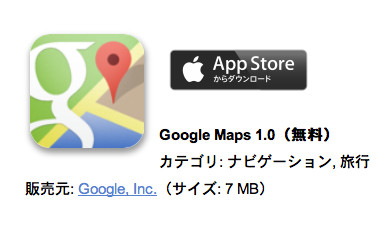
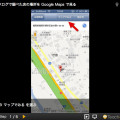
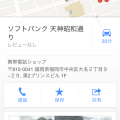
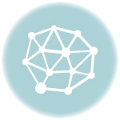
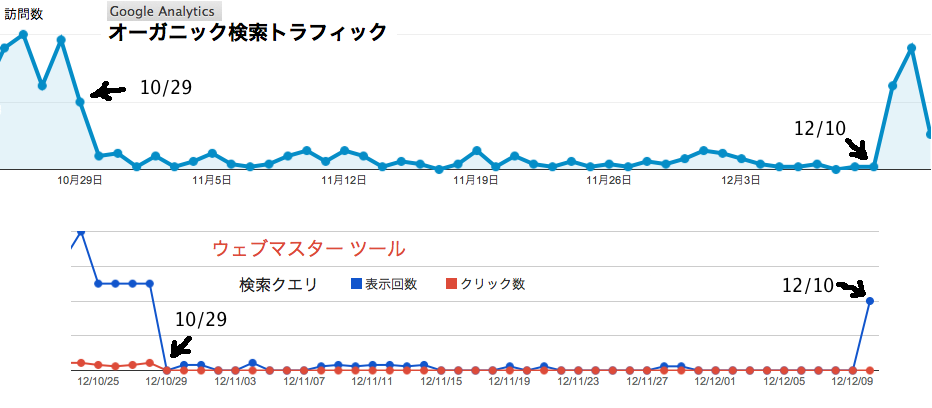


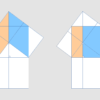












Comment
[…] ■Google Maps で現在地以外からルート検索する時のコツ|What’s Iwasaki? […]